Zadávání a vyhodnocování úkolů
Jednou z hlavních funkcí učitelského módu je zadávání úkolů žákům. Učitelský přehled je na předmětech k dispozici v záložce Učitel → Úkoly. Učitel vybere cvičení a zařadí je do sady. Následně může sledovat či vyhodnocovat postup žáků. Nakonec lze sadu přesunout do archivu – lze se tak vracet k výsledkům žáků a mít přehled o tom, která cvičení již byla v rámci hodin řešena.
Přidání a nastavení sad úkolů
Nový úkol je možné žákům třídy zadat na stránce konkrétního předmětu, např. Umíme to – Matematika, v záložce Učitel → Úkoly. Vytvořit nový úkol či nástěnku můžete pomocí tlačítka Přidat sadu v pravé horní části stránky.
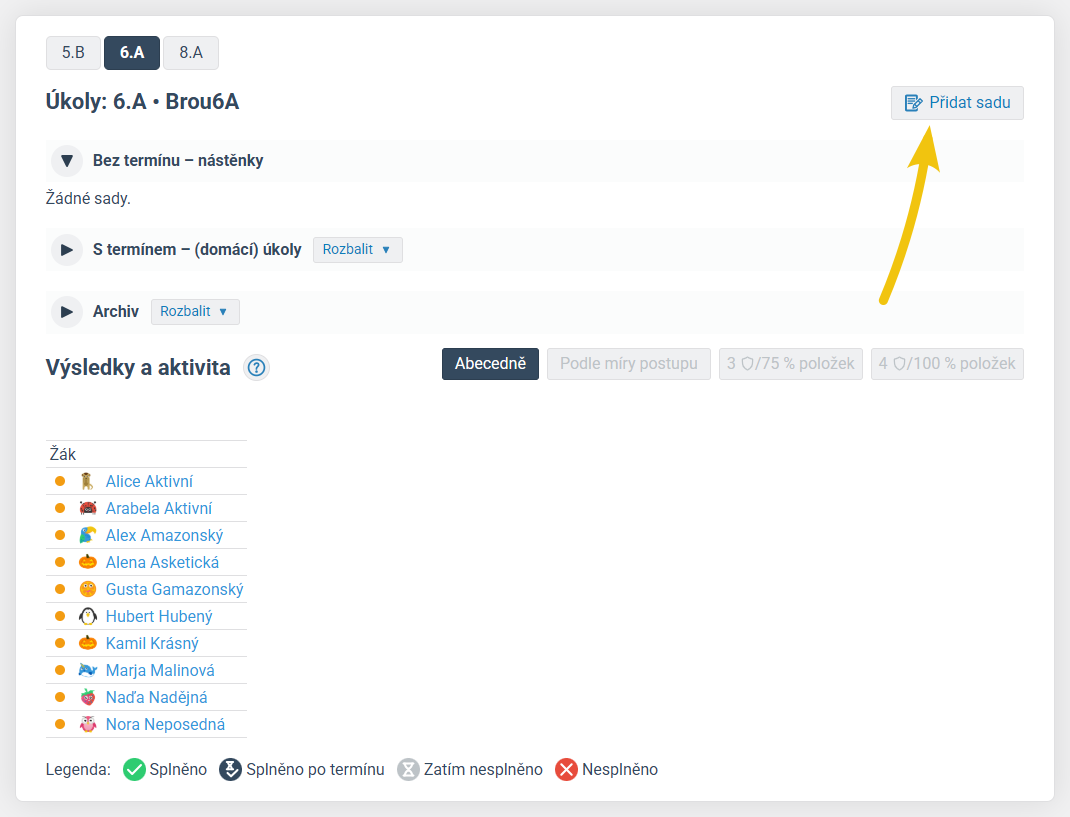
Celkové rozložení stránky s úkoly z pohledu učitele
Jednotlivé sady (úkoly/nástěnky) mohou obsahovat/zahrnovat následující:
- cvičení – V rámci sady může být jedno či více cvičení. Můžete upravovat jejich pořadí (chycením za ikonu „⁝“), např. od rozcvičky k náročnějším úlohám.
- název – Volitelný, lze využít např. i k předání dodatečné informace žákům (třeba o tom, která cvičení jsou bonusová).
- termín – Sadu lze zadat bez termínu, v takovém případě jde o „nástěnku“. Sada bez termínu se využije hlavně přímo při práci ve vyučovací hodině. Sadě je možné přiřadit i termín (datum, ale i konkrétní čas), např. za účelem zadání domácího úkolu či dodělávání práce zahájené ve škole.
- viditelnost – Sadu jde zadat celé třídě, ale také jen jednotlivým žákům (např. v rámci individuálního vzdělávacího plánu, opravy, doplnění učiva po absenci…). Sadu také lze dočasně skrýt, předpřipravit si ji a pak zveřejnit třeba přímo před výukou či při ní.
- hodnocení zvlášť – Slouží k tomu, aby se žákům započítával jen postup, který získali v čase po založení sady. Hodí se např. pro opakované procvičování určitého tématu či k tomu, aby se ve výsledcích neukazoval postup z minulých ročníků.
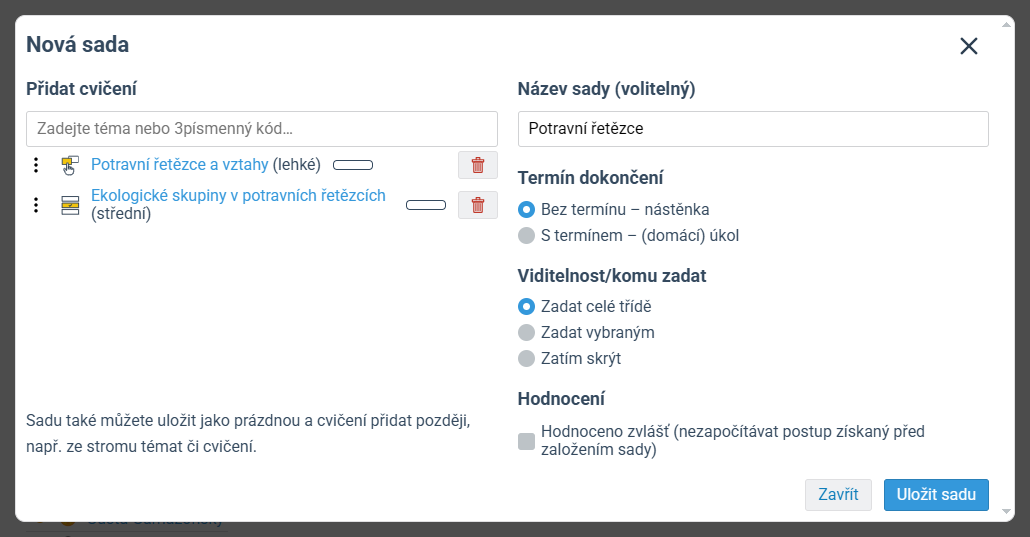
Nastavení sady
Přidávání cvičení, zadání více třídám
Přidávat cvičení do sad můžete přímo při tvorbě sady (tlačítko Přidat sadu v pravé horní části stránky) či její úpravě, a to sice vyhledáváním podle názvu nebo trojpísmenné zkratky.
Zařadit cvičení do sady lze ale i dalšími způsoby (mimo stránku s úkoly):
- Ze stromu témat či cvičení. U jednotlivých tlačítek spouštějících cvičení se po najetí zobrazí malé dialogy. Zde můžete cvičení určitým třídám přidat do existující sady nebo vytvořit sadu novou (viditelnou, nebo zatím skrytou pro žáky). Pokud na tlačítkách tříd vidíte malé zelené proužky, znamená to, že toto cvičení žáci již řešili. V takovém případě lze využít např. „hodnoceno zvlášť“ nebo zadat jiné podobné cvičení z daného tématu.
- Přímo ze cvičení kliknutím na ikonu Sdílet v hlavičce. Princip je stejný jako výše.
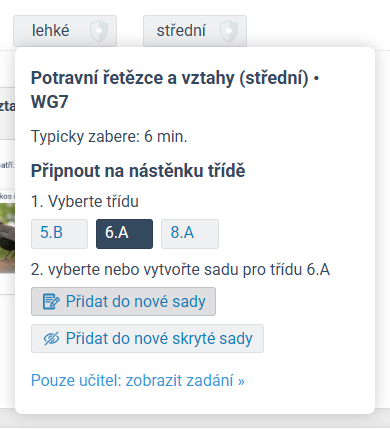
Zadávání ze stromu témat/cvičení
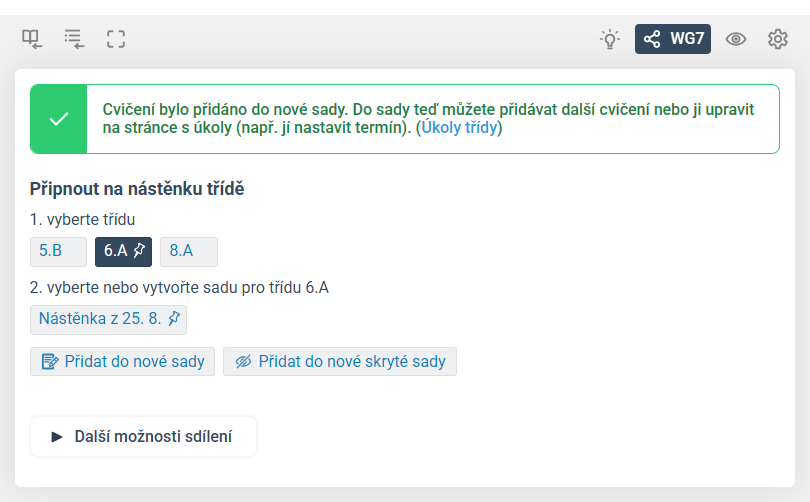
Zadávání pomocí ikony sdílet v hlavičce otevřeného cvičení
Sadu (ideálně s již přidanými cvičeními) lze zkopírovat i dalším třídám pomocí tlačítka u každé sady.
Vyhodnocení
Sada se automaticky považuje za splněnou, pokud žáci v každém cvičení na štíty dosáhnou aspoň štítu 3. U cvičení na krystaly pak rozhoduje vámi nastavený počet položek nutný ke splnění. Pokud byste chtěli cvičení hodnotit jinak, lze nebrat v úvahu „výchozí“ vyhodnocení a např. žáky informovat o požadované míře postupu v názvu sady.
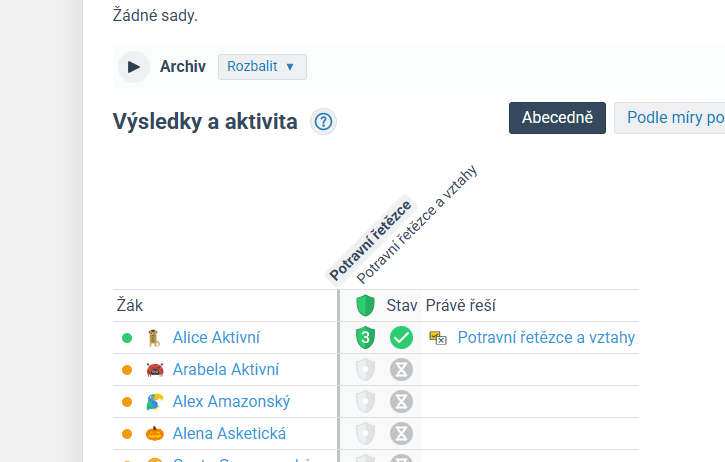
Pohled na výsledky a aktivitu žáků
Archivace
Poté, co žáci úkol vypracují a vy jej případně vyhodnotíte, lze sadu přesunout do archivu. Tím ji lze skrýt do oddělené sekce a již na ni dále nebrat zřetel. V případě potřeby je možné zobrazit si výsledky archivovaných sad (pomocí zaškrtávacích políček) nebo je vrátit zpátky do aktuálních úkolů. Sadu z archivu lze také zadat znovu v rámci opakování.
Pohled žáků
Žáci najdou aktuální nástěnky/úkoly i archiv na předmětech v záložce Žák → Úkoly. Pro výpis úkolů napříč předměty mohou použít Přehled úkolů a nástěnek.

